[최고의 안내서] 2024년 iMovie 테마 사용 또는 변경하기
iMovie는 몇가지의 엄청난 영상 편집 기능으로도 인기가 있지만, 무료로 제공하는 미적인 템플릿과 테마들만큼 사용자를 사로잡는 것은 없습니다. 몇 번의 클릭만으로 속보 뉴스 테마부터 스포츠 테마에 이르기까지 iMovie 테마를 영상에 추가하여 보다 전문적으로 보이도록 할 수 있습니다.
흥미롭게 들립니다, 그렇지 않나요?
2024년에 제공되는 최고의 iMovie 테마에 대해 알아보려면 이 글을 계속해서 읽어보세요. 기술적인 절차를 거치지 않고서도 iMovie에 대한 추가 테마를 얻는 방법도 안내해 드립니다.
파트 1. iMovie 테마는 무엇이고 어디에 있습니까?
iMovie 테마는 사전 설정된 제목과 영상 전환의 기본 템플릿으로 사용자가 편집 프로세스를 빠르게 진행할 수 있도록 지원합니다. 이러한 테마는 특정한 오프닝, 중간부, 엔딩, 배경을 가지며 영상 클립에 전문성과 독특한 스타일을 더합니다.
가장 좋은 점은 iMovie에 이러한 테마가 미리 로드되어 있으며 메인 인터페이스의 설정 > 테마에서 쉽게 찾을 수 있다는 것입니다. 하지만 이 테마들은 그 수가 제한적이기 때문에 많은 사용자들이 그들의 요구사항에 맞는 iMovie 11 테마를 추가로 찾습니다.
1. iMovie에서 가장 자주 사용되는 테마
다음은 영상 클립을 편집하는 동안 사용할 수 있는 iMovie 중에서 사용자들이 가장 많이 찾은 iMovie 목록입니다.
iMovie 뉴스 테마
뉴스 클립을 만들고 싶다면 이 테마가 완벽하게 들어맞습니다. 영화 클립에 독창성과 전문성을 더해주며 많은 노력 없이도 굉장한 뉴스 보도를 준비할 수 있습니다.
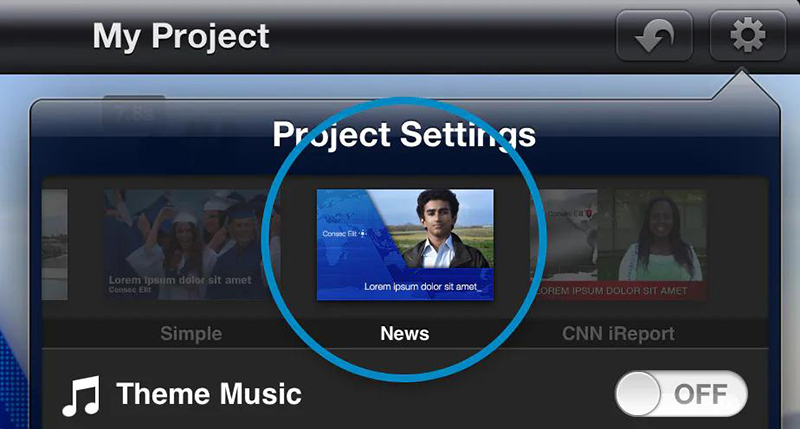
iMovie 트레일러 테마
iMovie 트레일러 테마를 사용하면 몇 번의 클릭만으로 할리우드 스타일의 콘텐츠를 제작할 수 있습니다. 이 강력한 테마에는 발리우드, 다큐멘터리, 액션, 블록버스터 등 여러 템플릿이 포함됩니다. 영화 스타일에 맞는 템플릿을 선택하고 이를 적용하면 관객을 놀라게 할 수 있습니다.
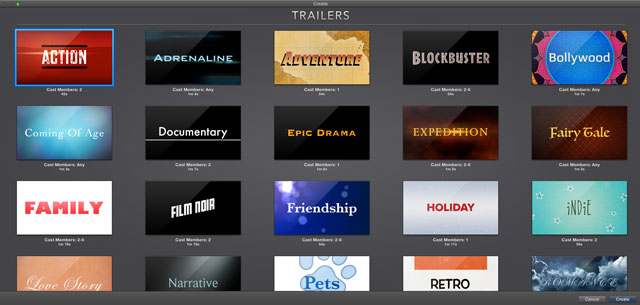
스크랩북 테마
동영상 클립에 클래식하고 순환적인 구성을 추가하려면 Scrapbook 테마를 사용하는 것을 고려해보세요. 이름에서도 알 수 있듯이 이 테마는 첨단 기술의 시대에도 이상적인 선택이 될 수 있는, 홈 영상에 적합한 스크랩북의 그래픽 일러스트를 제공합니다.
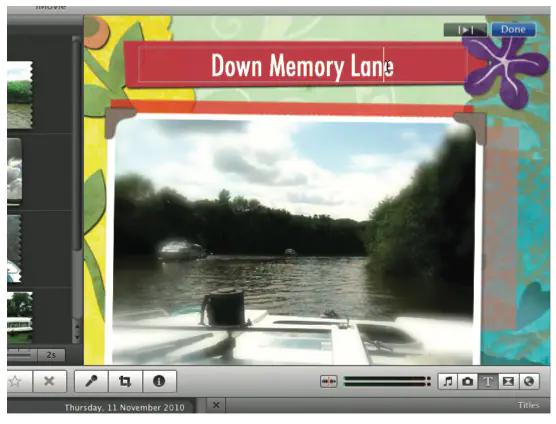
2. iMovie 테마를 얻을 수 있는 곳
iMovie에서 주제를 찾는 것은 간단한 작업입니다. 이 작업을 수행하려면 다음 절차를 수행합니다.
1. iMovie 앱을 실행합니다.
2. 홈 인터페이스에서 오른쪽 상단 모서리의 설정을 누릅니다. 사용 가능한 옵션에서 테마를 클릭합니다. 사용 가능한 모든 테마를 볼 수 있습니다.

파트 2. iMovie 테마를 추가하거나 변경하는 방법
이제 인기 있는 iMovie 테마를 알게 되었으니 iMovie에서 프로젝트의 테마를 추가하고 변경하는 방법을 안내해 드리겠습니다. 절차는 아주 간단합니다.
방법은 다음과 같습니다.
1. iMovie를 시작하고 프로젝트 탭에서 새 프로젝트를 시작하거나 기존 프로젝트를 엽니다.
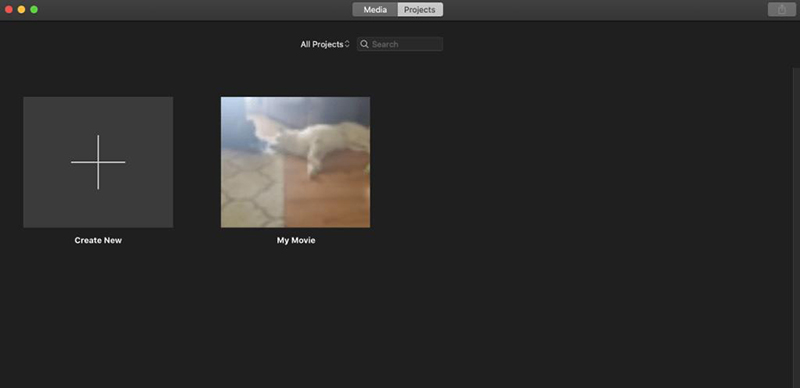
2. 그 후 오른쪽 하단 모서리의 설정을 누른 다음, 팝업 탭의 테마 상자를 누릅니다.
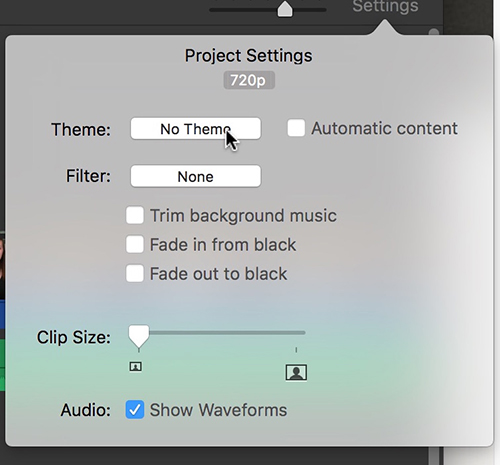
3. 프로그램은 그림과 같이 모든 테마를 보여줍니다. 아무 테마 위에 커서를 올리고 재생(Play) 버튼을 누르면 미리 볼 수 있습니다. 테마를 선택했으면 변경을 눌러 테마를 적용합니다.

4. 그런 다음 클립을 타임라인으로 끌어다 놓습니다. 테마가 자동으로 전환되고 제목을 추가할 것입니다.

5. 테마를 제거하려면 테마 변경 창에서 "테마 없음”을 선택하고 변경을 누릅니다.
파트 3. iMovie 테마는 모두 무료로 사용 및 다운로드 할 수 있습니까?
정답은 Yes입니다. iMovie에 내장된 모든 테마는 모든 사용자에게 무료입니다. 프로젝트 스타일과 성격에 따라 모든 테마를 사용할 수 있습니다. 무료 iMovie 테마를 얻으려면 iMovie를 그저 다운로드하기만 하면 됩니다.
파트 4. iMovie 테마를 더 얻는 방법 - 3가지 유용한 솔루션
영상 클립에 더 많은 iMovie 스타일 테마를 추가하고 싶나요? 이를 위한 간단하면서도 효과적인 3가지 방법을 소개합니다.
방법 1. 웹사이트에서 다운로드
인터넷에서 영상 테마를 다운로드하는 것은 항상 사용할 수 있는 옵션입니다. 하지만 안타깝게도 iMovie는 타사 플러그인을 지원하지 않습니다. 따라서 다음과 같은 특정 웹 사이트에서 iMovie 테마를 다운로드해야 합니다.
- https://videohive.net
- https://www.videezy.com
- https://elements.envato.com
다운로드한 테마를 iMovie로 가져와 사용하기만 하면 됩니다.
방법 2. 다른 영상 편집기 사용
더 많은 iMovie 테마를 얻는 가장 효과적인 방법은 그러한 테마를 제공하는 다른 영상 편집기를 사용하는 것입니다. 가장 효율적인 영상 편집기 중 하나는 Adobe Premiere Pro로 사용자는 Premiere Pro 작업 공간을 떠나지 않고 Adobe Stock에서 사용할 수 있는 고품질 모션 그래픽 템플릿을 탐색할 수 있습니다.
방법 3. iDVD에서 더 많은 테마 가져오기
iDVD는 iMovie에 추가할 수 있는 다양한 iMovie 테마를 제공합니다. 방법을 확인해보세요.
1. iDVD를 시작하고 테마를 하나 선택한 후 동영상을 프로그램으로 끌어다 놓습니다. 그런 다음 프로젝트 만들기를 클릭합니다.
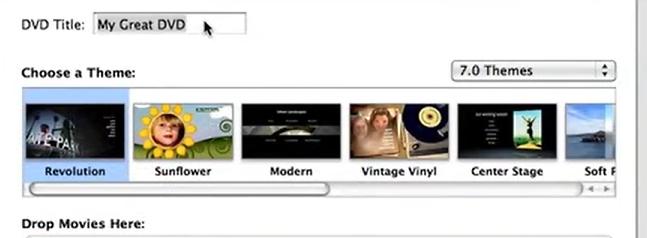
2. 그러면 동영상을 더 편집하거나 테마를 변경할 수도 있습니다.

3. 효과 미리보기 후 파일 옵션을 눌러 저장 또는 다른 이름으로 저장을 선택합니다.
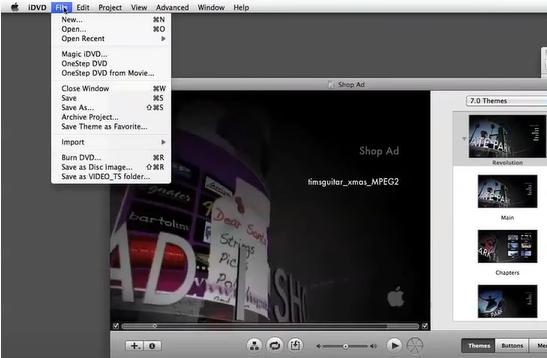
파트 5. iMovie 테마 다운로드 방법
1. mac용 iMovie 테마 무료 다운로드
iMovie를 이용하려면 다운로드를 해야합니다. 일반적으로 macOS에 미리 설치되어 있지만 삭제했거나 어떤 이유로 찾을 수 없는 경우 아래 단계를 수행합니다.
- 1.Mac에서 앱스토어(App Store)를 시작합니다.
- 2.왼쪽 상단 모서리에 있는 검색 필드를 클릭합니다.
- 3.iMovie를 입력합니다.
- 4.돌아가기 키를 누릅니다.
- 5.검색 결과에서 iMovie 앱을 선택합니다.
- 6.가져오기 또는 다운로드 버튼을 클릭하고 설치가 완료될 때까지 기다립니다.
2. iPhone의 iMovie 템플릿
iPhone에서 iMovie 템플릿을 얻으려면 iPhone에서 다운로드하고 설치하기만 하면 됩니다.
추가 팁: HitPaw Edimakor로 나만의 테마를 만들기
영상 프로젝트에 수많은 테마를 제공하는 영상 편집기를 원하십니까? 더 이상 찾아보지 말고 HitPaw Edimakor를 사용하세요.
이 강력한 도구는 클릭 한 번만으로 모든 영상 클립에 적용할 수 있는 거대한 심미적인 필터와 영상 전환 라이브러리를 사용자에게 제공합니다. 또한 이러한 효과를 요구 사항에 맞게 적용한 후 커스터마이징 할 수도 있습니다.
1. HitPaw Edimakor의 장점
- 사용자의 테마를 적용 및 커스터마이징
- 수많은 영상 효과, 전환 및 필터 내장
- 특수 효과를 정밀하게 추가할 수 있는 정밀한 타임라인
- 다층 편집
- 자주 업데이트되는 새로운 기능들
- 모든 기본 편집 도구 제공
2. 나만의 영상 테마를 만드는 방법
HitPaw를 사용하여 테마를 만드는 방법은 다음과 같습니다.
1. 먼저 소프트웨어를 설치합니다. 설치가 완료되면 컴퓨터에서 HitPaw 편집기를 실행합니다. 그런 다음 동영상 클립을 업로드하고 타임라인으로 끌어다 놓습니다.
2. 이제 선호하는 필터, 전환 및 스티커를 선택하고 타임라인으로 끌어다 놓습니다.
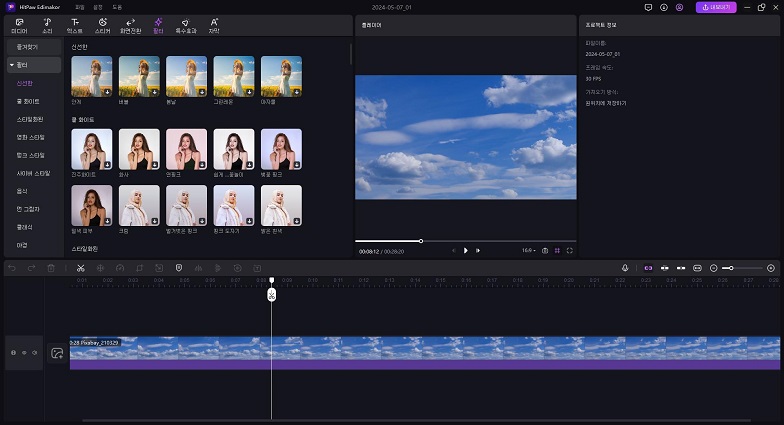
3. 동영상에 텍스트를 추가할 수도 있습니다. 이를 통해 영상의 워터마크로도 디자인할 수 있습니다.
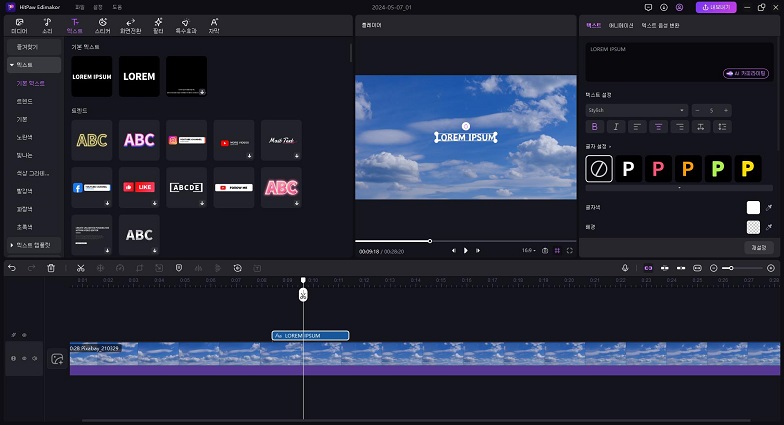
4. 자신만의 테마를 디자인한 경우, 메뉴에서 파일(File)을 누르고 다른 이름으로 저장(Save As)을 선택하면 파일명이 .hve로 끝나는 영상을 컴퓨터에 저장할 수 있습니다. 이 파일은 당신만의 특별한 영상 테마가 될 수 있습니다.
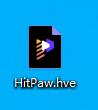
결론
정리해보면, 이 글에서는 iMovie에 테마를 추가하여 동영상을 더욱 생동감 있고 매혹적으로 보이도록 하는 방법을 적어보았습니다. iMovie는 제한된 기본 테마를 제공하므로 타사 웹 사이트나 다른 영상 편집기에서 추가 iMovie 테마를 다운로드하거나 iDVD를 사용하여 새 테마를 제작해낼 수도 있습니다.
HitPaw Edimakor를 사용하여 클릭 몇 번으로 멋지고 매력적인 iMovie 스타일의 테마를 만들어보세요. 이 도구는 간단하고 사용자 친화적이며 비용도 효율적입니다.





 HitPaw Edimakor
HitPaw Edimakor HitPaw Screen Recorder
HitPaw Screen Recorder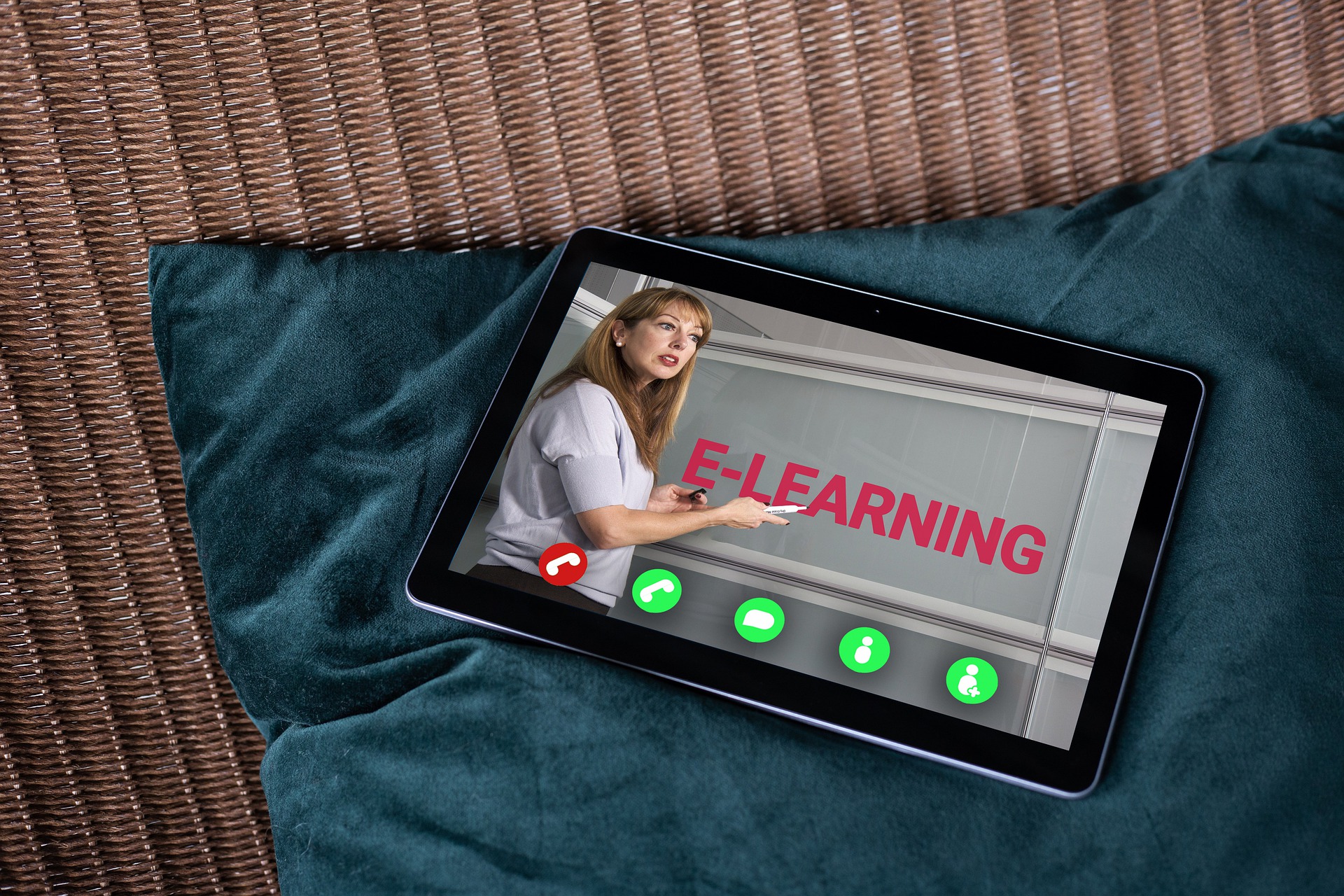

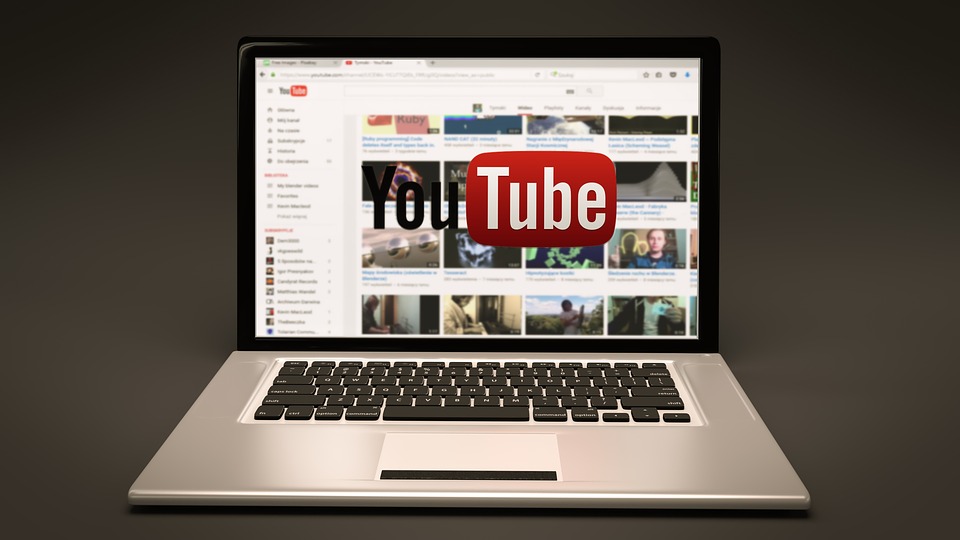

기사 공유하기:
제품 등급 선택:
김희준
편집장
새로운 것들과 최신 지식을 발견할 때마다 항상 감명받습니다. 인생은 무한하지만, 나는 한계를 모릅니다.
모든 기사 보기댓글 남기기
HitPaw 기사에 대한 리뷰 작성하기